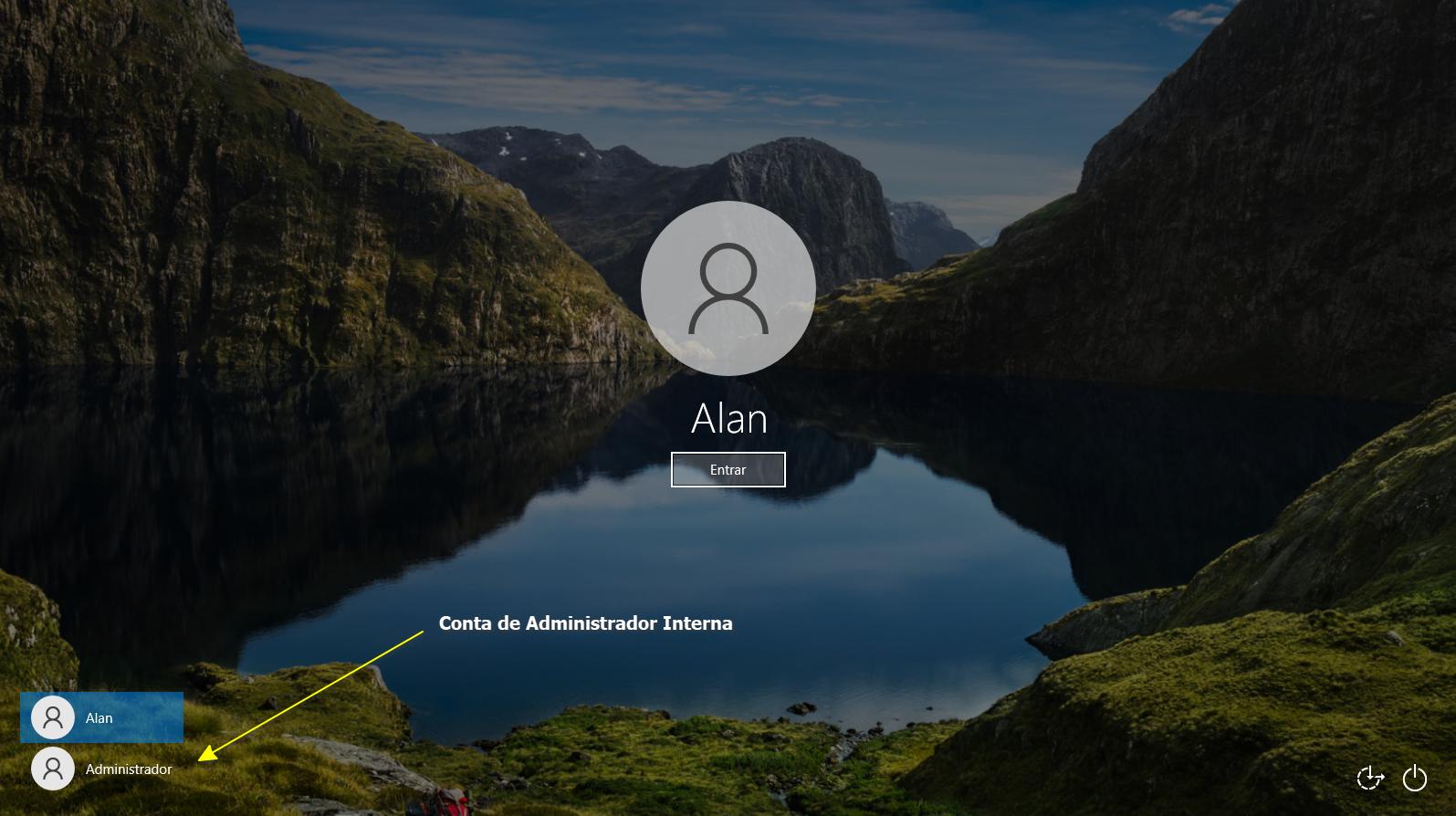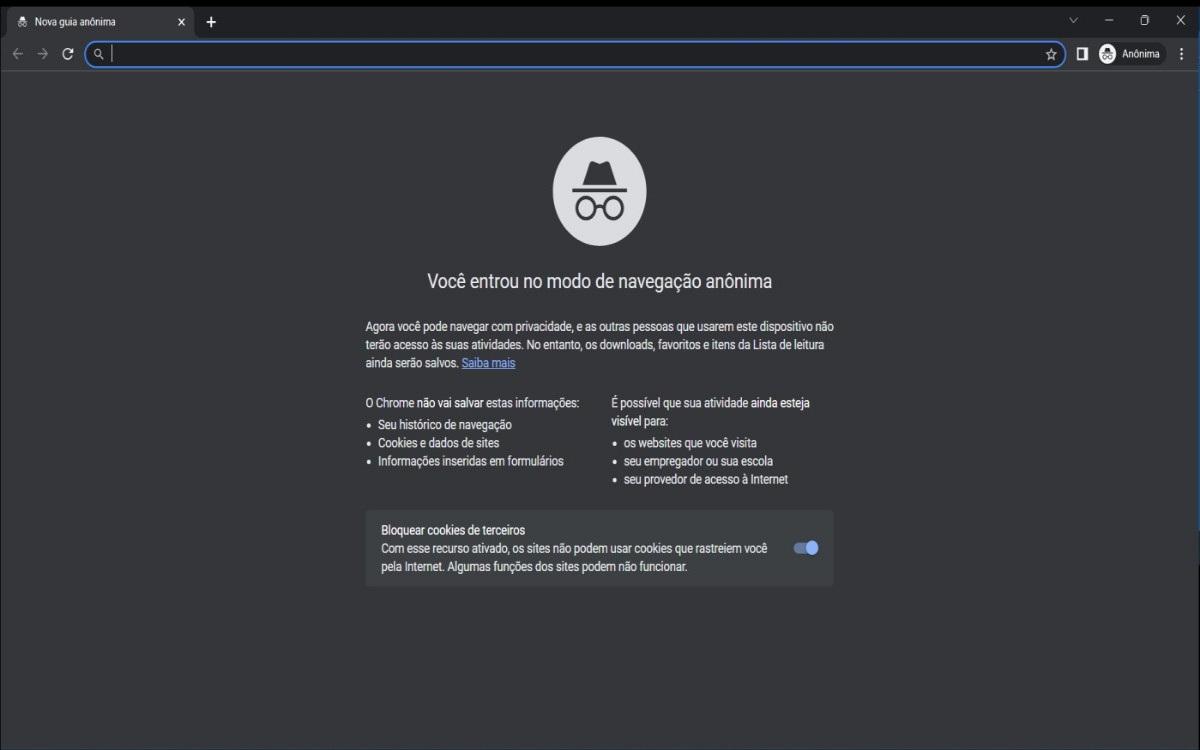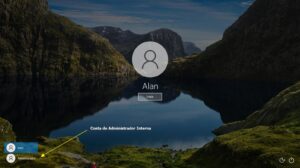Quando criamos um disco dinamicamente alocado no virtualbox, ele cresce a medida que os arquivos são gravados.
Entretanto, seu tamanho não diminui à medida que os arquivos são excluídos.
Para resolver isso é necessário executar um programa na maquina virtual que vai transformar todo o espaço livre em bits zero no disco rígido virtual.
Para Windows temos o sdelete e para Linux o zerofree.
No link acima há mais informações de como o programa funciona e outros parâmetros que não vamos nos aprofundar agora.
Antes de prosseguir, é importante fazer um backup da sua máquina virtual caso algo de errado.
Como reduzir o tamanho do disco utilizando o Windows
1º – Baixe o sdelete na máquina virtual em que deseja reduzir o espaço.
Link para download direto do site da Microsoft:
https://learn.microsoft.com/pt-br/sysinternals/downloads/sdelete
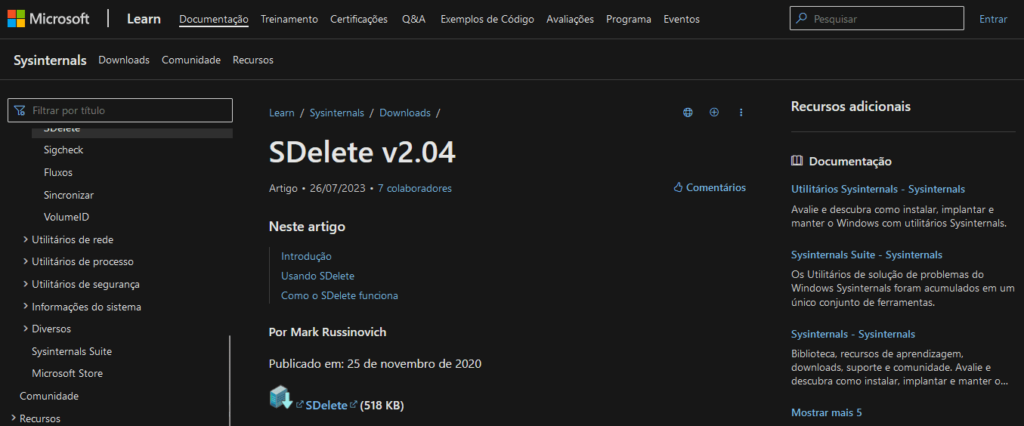
2º – Abra o prompt de comando e entre na pasta onde baixou o programa.
Execute o seguinte comando:
sdelete -c C:
Exemplo:
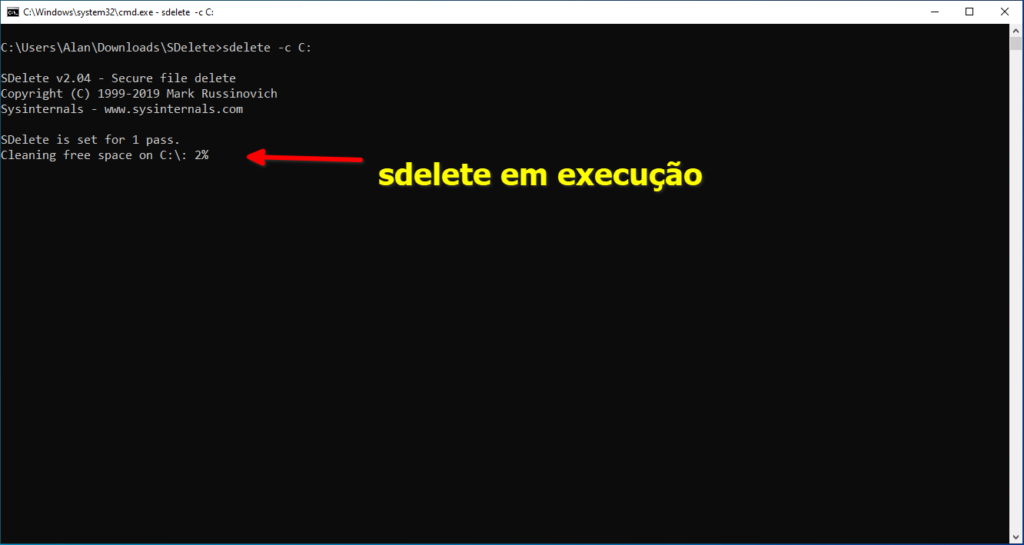
3º – Após este processo, precisamos acessar nossa máquina real e executar um utilitário do virtualbox que irá compactar o disco rígido virtual.
Abra o prompt de comando e use este comando para acessar a pasta onde o virtualbox está instalado:
Você também pode copiar e colar o comando na janela do prompt de comando.
cd C:\Program Files\Oracle\VirtualBox
4º – Uma vez dentro da pasta, execute este comando:
VBoxManage modifyhd C:\caminho\para\o\hd\virtual.vdi --compact
Substitua “C:\caminho\para\o\hd\” pelo caminho real do hd da sua máquina virtual.
No meu caso e como exemplo:
VBoxManage modifyhd C:\Users\Alan\Windows_10-64-Bits\Windows_10-64.vdi --compact
C:\Users – Pasta users
\Alan – Usuário corrente
\Windows_10-64-Bits – Pasta da máquina virtual
\Windows_10-64.vdi – Nome do disco virtual
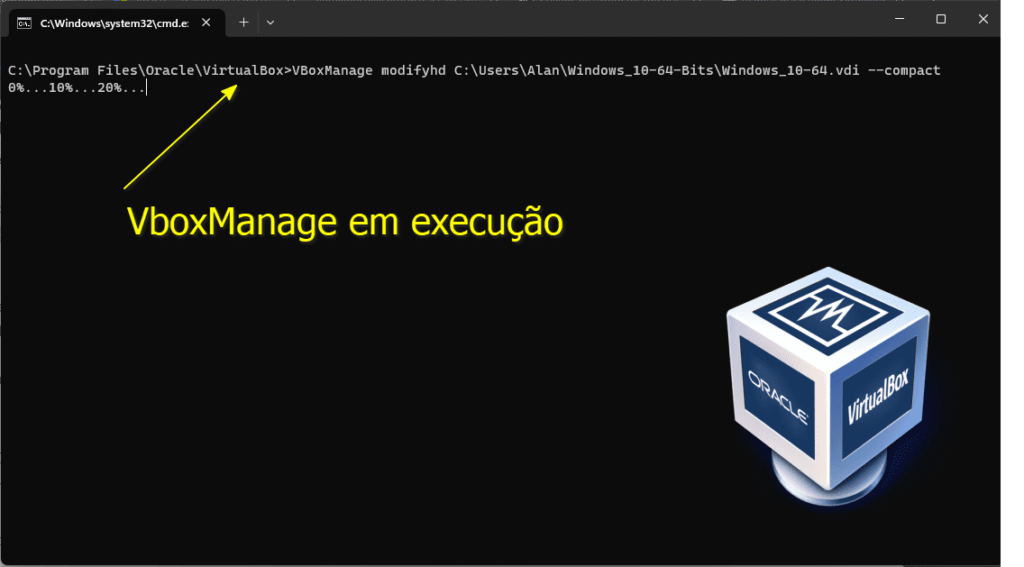
Com este processo consegui reduzir um disco de 27 GB para 20 GB. É um espaço significativo quando falamos em backup.
Por enquanto é isso.
Se esta informação foi útil para você, por favor, diga o que achou, pois, sua opinião é muito importante e pode ajudar muita gente.
Abraços e até mais.